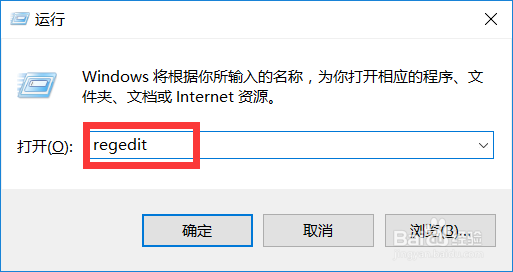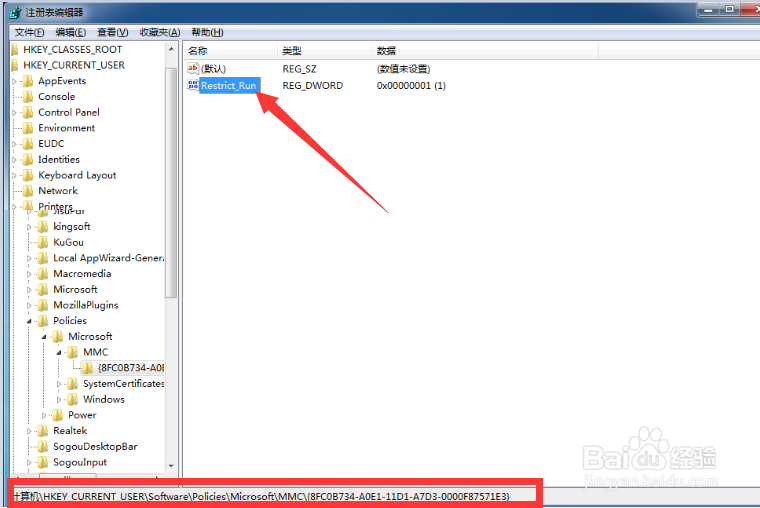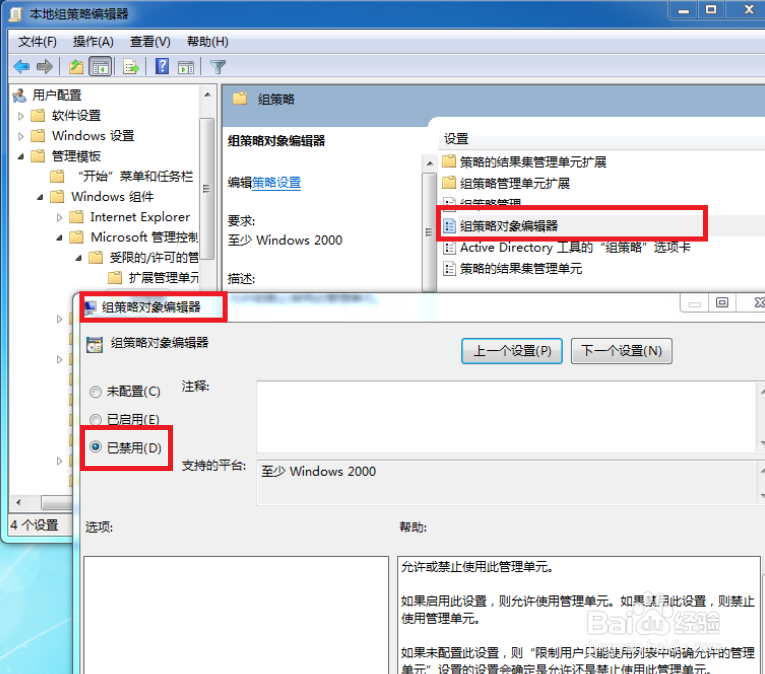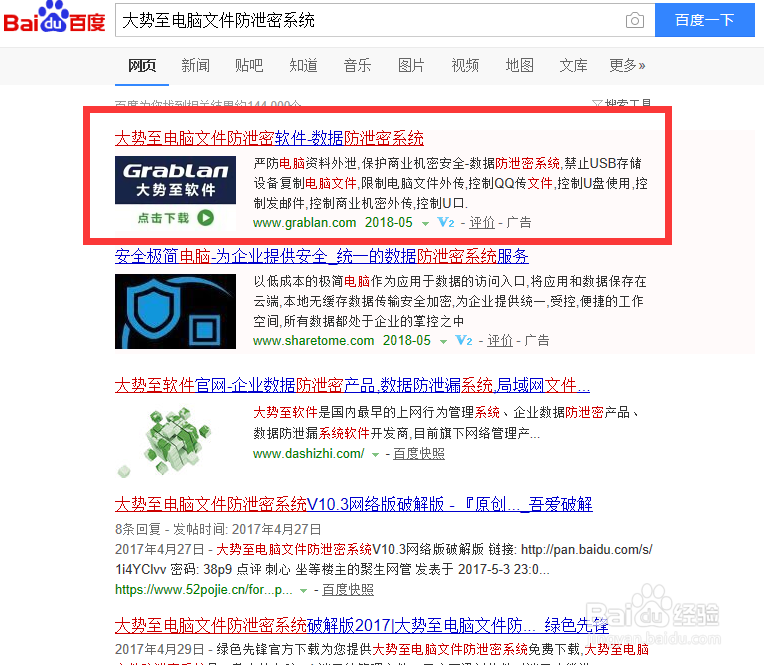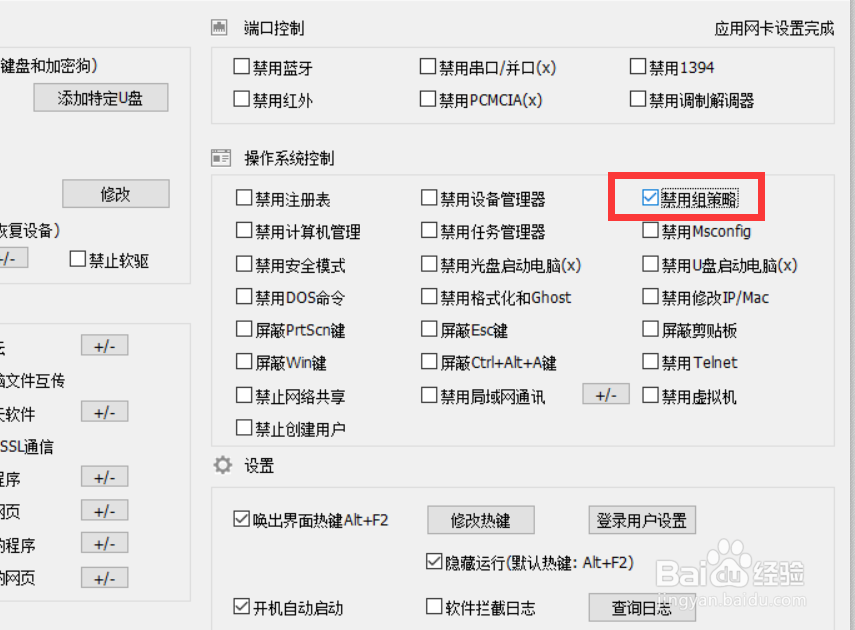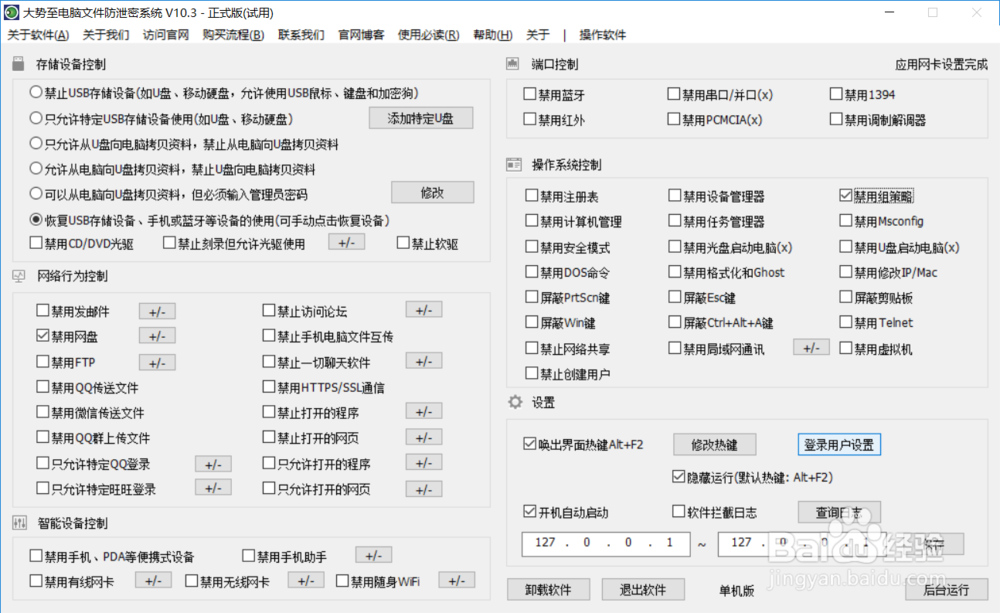电脑禁用组策略方法 如何禁止gpedit.msc运行
1、对于组策略功能的禁用操作,我们可以通过修改注册表来实现。如图所示,按Windows+R打开“运行”窗口,输入 “regedit"打开注册表程序。
2、依次展开“HKEY_CURRENT_USER\Software\Policies\Microsoft\MMC\{8FC0B734-A0E1-11D1-A7D3-0000F87571E3}”选项,双击Restrict-Run选项,将其值设置为”1“即可禁用组策略,设置为”0“即可恢复组策略使用。
3、当然,我们也可以通过修改组策略禁用其本身的使用:在“运行”窗口中输入“gpedit.msc"即可打开组策略编辑界面,依次展开如图所示的“受限的/许可的管理单元-组策略”选项。
4、在右侧找到“组策略对象编辑器”并双击打开其属性窗口,勾选”已禁用“项,并点击”确定“按钮,此时将完成组策略编辑功能的禁用操作。
5、虽然通过以上方法可以实现对组逅秫舒迩策略的禁用或启用操作,但是存在明显的不足:一方面修改参数比较繁琐。另一方面容易被破解,员工只需要利用同样的方法对注册表进行键值的修改就可以实现突破。为了解决以上问题,从根本上解决禁用组策略的安全问题,我们可以借助专门用于对计算机系统进行管理的工具来实现,如图所示,通过百度搜索下载”大势至电脑文件防泄密系统”。
6、安装并运行“大势至电脑文件防泄密系统”后,程序会自动处于后台运行监控状态,如果想显示程序主界面,需要按键盘组合键“Alt+F2”来实现。如图所示,在程序主界面中,勾选“操作系统控制”栏目中的“禁用组策略”项即可实现禁用组策略功能。此时如果再打开组策略,则将自动强制关闭。
7、“大势至电脑文件防泄密系统”除了可以实现禁用“组策略”功能外,还可以实现“禁用注册表”、“禁用MSDOS”、“禁用计算机管理惯墀眚篪”等有关操作系统控制方面的设置。同样地,该软件还具有”存储设备进行管理“、”网络行为管理“、”智能接入设备管理“、”计算机接口“和”操作系统“进行管理,只需要通过勾选即可禁用相关设置,清除勾选即可启用相关设置,摆脱了繁琐的设置参数操作,有利于网络管理员快速实现局域网管理的需求。